安卓手机才有Biotar人像风格?iPhone:我也可哦~
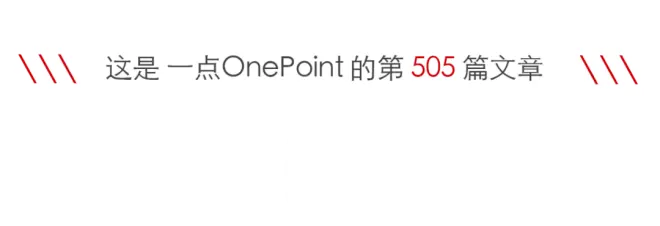
之前看过 vivo X60 Pro+ 文章的朋友,一定对这台手机人像模式里的「蔡司 Biotar 风格」印象深刻。
Biotar 是蔡司公司(就是做镜头的那个大佬)研发的一种镜头结构,最早被应用于 58mm F2 等镜头上。

在当时,这样高素质的大光圈标准镜头并不多见,所以一经推出就受到了好评。即使将这支老镜头装在最新的无反相机上,获得的画面也很有“韵味”。

镜头转接无反相机拍摄的照片
这种韵味主要来自柔和的画面和独特的背景虚化效果,也就是带有旋转感的焦外光斑和焦外二线性。
呃,听起来不太明白?其实就是焦外光斑会有一种旋转排列的感觉啦:

其焦外光斑的趋势非常接近原镜头
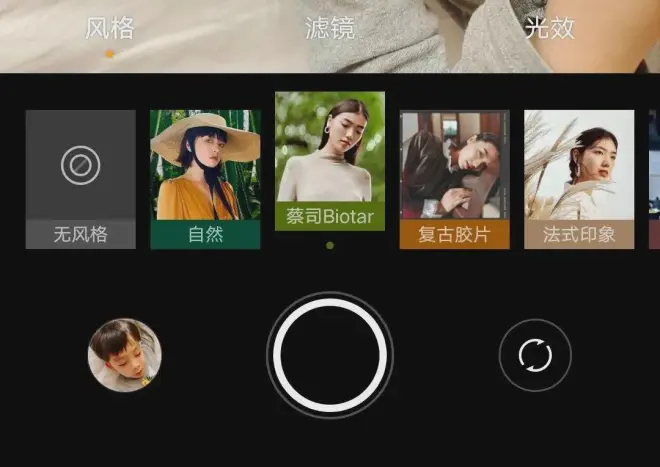
(以后估计也是……)
当时文章出来后,就有很多人问我 iPhone 能不能打破次元壁,也实现这种虚化效果?
答案当然是可以啦~
只不过,需要你先下一个 App ,然后……如果想放肆使用的话,内购个 88 元的终身版……
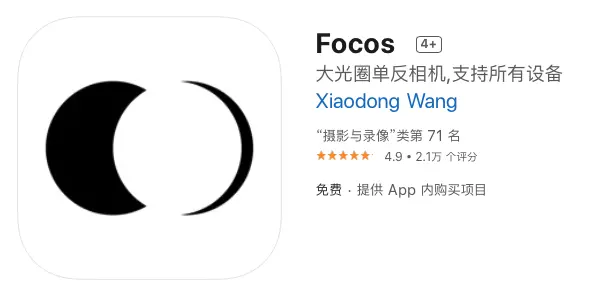
这里稍微跑题吐槽一下:
如今 iOS 生态里很多 App 都变成了付费订阅制,终身制的 App 价格也比当年涨了很多。这不能不说是个遗憾,毕竟对多数人来说,iPhone 本身已属昂贵,想用好玩的功能还要再花个至少几十几百……
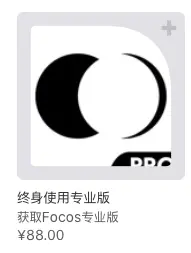
Focos 这个 88 元终身版其实还算很良心的。
当然啦,反正我也管不了,还是不多说了。
回到正题,在使用 Focos 进行修图之前,我们可以先看看 iPhone 相册中的编辑,对照片有怎样的处理效果。

人像模式拍摄效果
在 iOS 相册里,我们其实也可以更改人像模式拍摄照片的背景虚化程度,比如从默认的 F2.8 改到最大的 F1.4 。
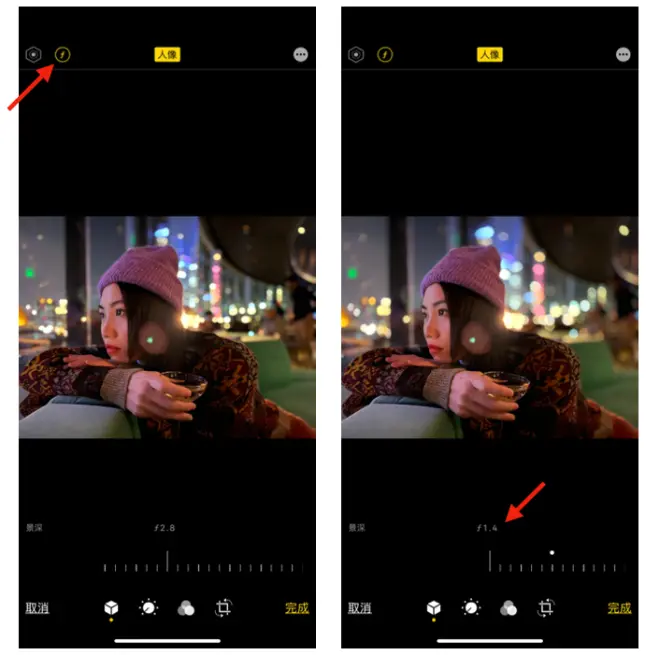
这里需要为 iPhone 点个赞,苹果的算法本身就考虑了相机镜头的虚化风格,焦外光斑并非傻傻的都是圆形,而是越靠近边缘,越偏向椭圆形。

人像模式拍摄效果

其实比较接近现代镜头的虚化效果
只不过这种椭圆和我们预期的 Biotar 的旋转焦外还有点距离,而且对于光斑的二线性也无法很好模拟。
下面轮到 Focos 出手了。
在 Focos 里,我们也可以对背景虚化光斑的大小进行调节,也就是 「尺寸」 这个滑块,向右滑动变大,向左则变小。建议变到 F1.6 或 F1.4 ,这样看起来光斑会更明显。
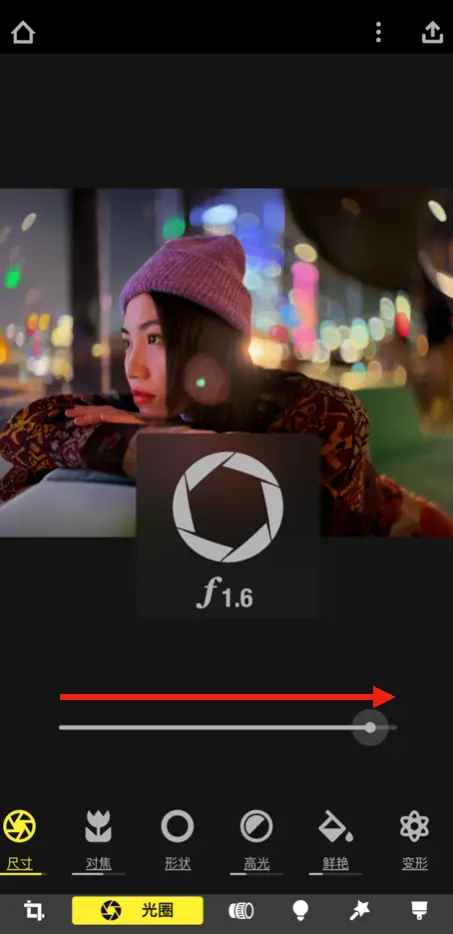
然后,点击下方的「镜头」选项,进入更为详细的背景虚化效果调整界面。
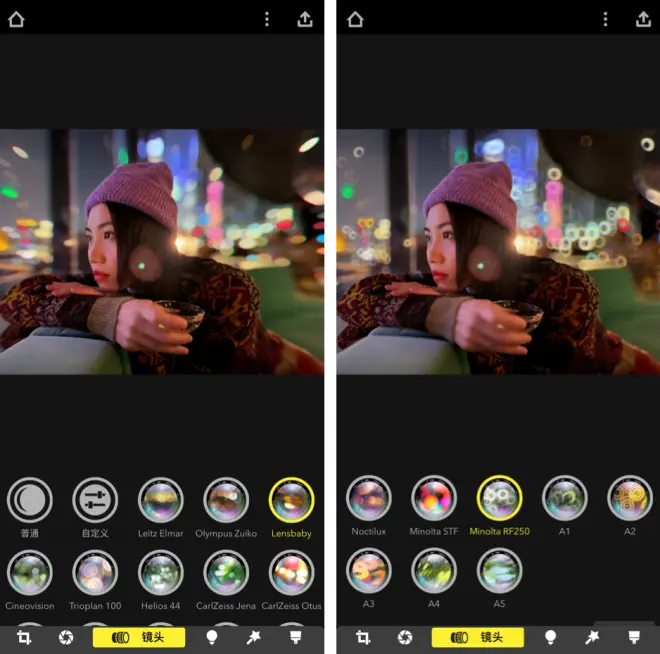
这里预设有很多 「铭镜」 风格,比如奥林巴斯的鱼鳞焦外、折返镜头的甜甜圈和 Lensbaby 爆炸放射状的光斑效果。
其实这里的 Helios 44 风格,就很接近蔡司的 Biotar ,因为它本身就是当年复制蔡司 Biotar 的产物。
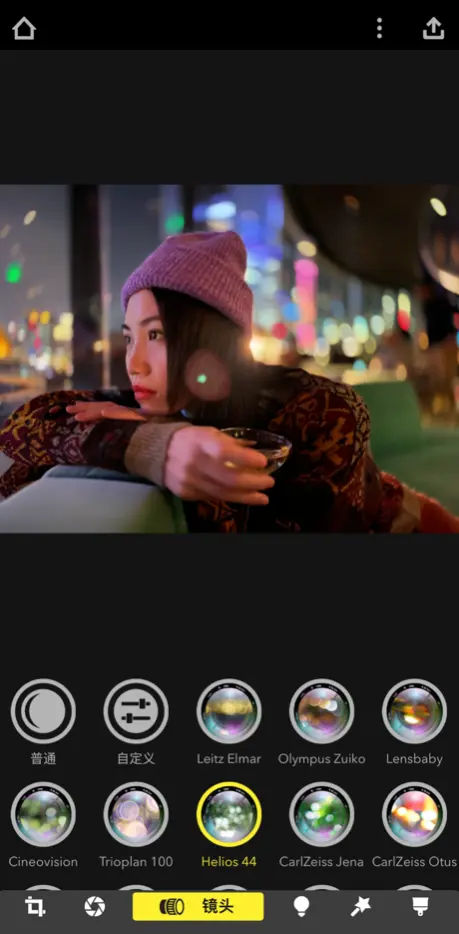
不过 Helios 44 这个风格看起来还不够明显(重口),如果你希望获得更明显的蔡司 Biotar 散景效果,那么「自定义」这个选项就值得一看了。
在「自定义」里包含有很多调整项,要实现模仿蔡司 Biotar 风格的效果,需要我们重点修改其中两个 ——「焦外二线性」和「焦外旋转」。
「焦外二线性」
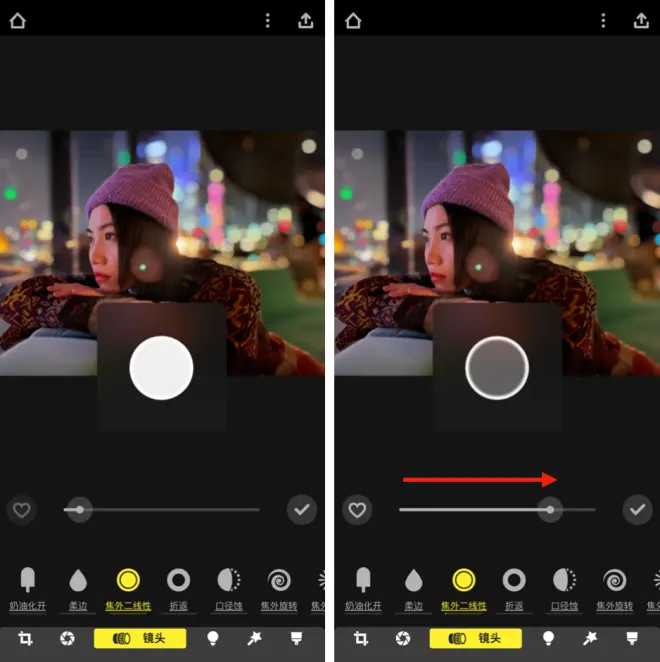
可以控制虚化光斑边缘的明亮程度,这个滑块越向右,也就代表这程度越重,光斑会更接近一个圆环。
「焦外旋转」
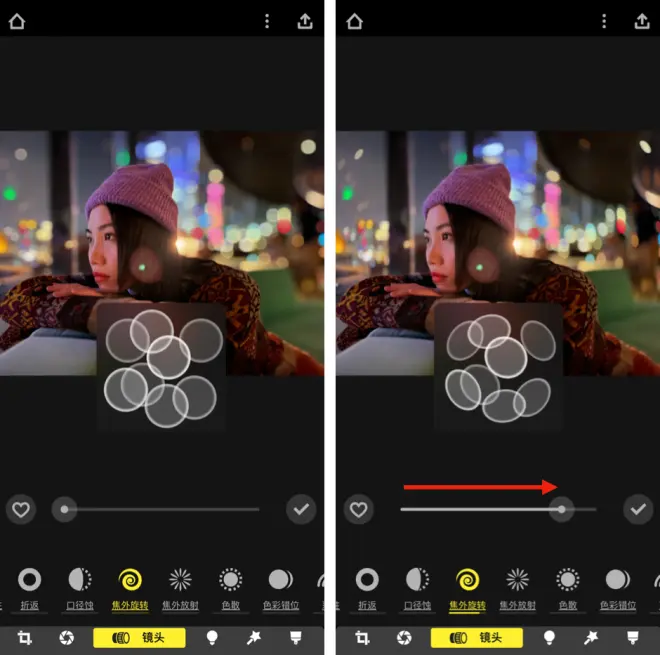
对应焦外光斑的排列效果,这个滑块越向右,代表旋转感越强。不过一般说来不会滑到最右端,毕竟过于天旋地转的光斑会让观看者也看晕。
搞定了这两步,实际上我们就可以保存照片了,因为焦外的效果基本上就很接近 Biotar 风格了~

但,如果你想获得更复古的效果,我倒是建议可以再将照片导入 Snapseed 中做一下转黑白处理。毕竟那个年代是黑白胶片的天下。
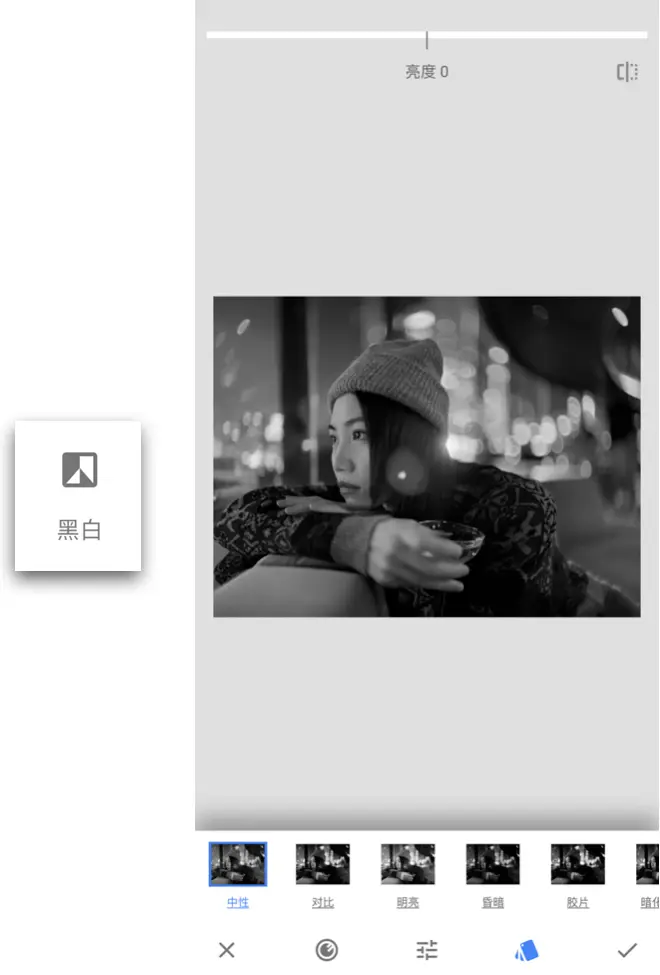
除此之外,我还建议你稍微用曲线调节下画面的反差,提亮左下的暗部,保护中间,再略微提高右上的亮部。
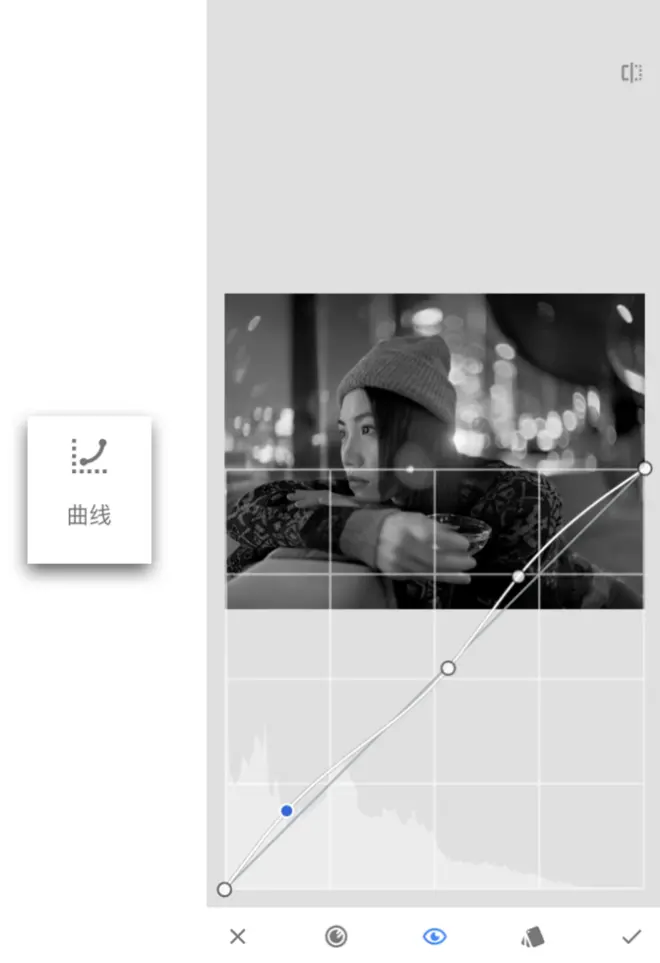
这样可以降低画面的对比度,更为接近使用 Biotar 镜头所呈现出的那种古典柔和感。
不过,降低对比的副作用是人物的面部也会显得不那么突出(其实前面 Biotar 镜头拍摄的照片也有这个问题),所以我的解决方法是用「局部」工具,在面部添加控制点然后适当提亮。
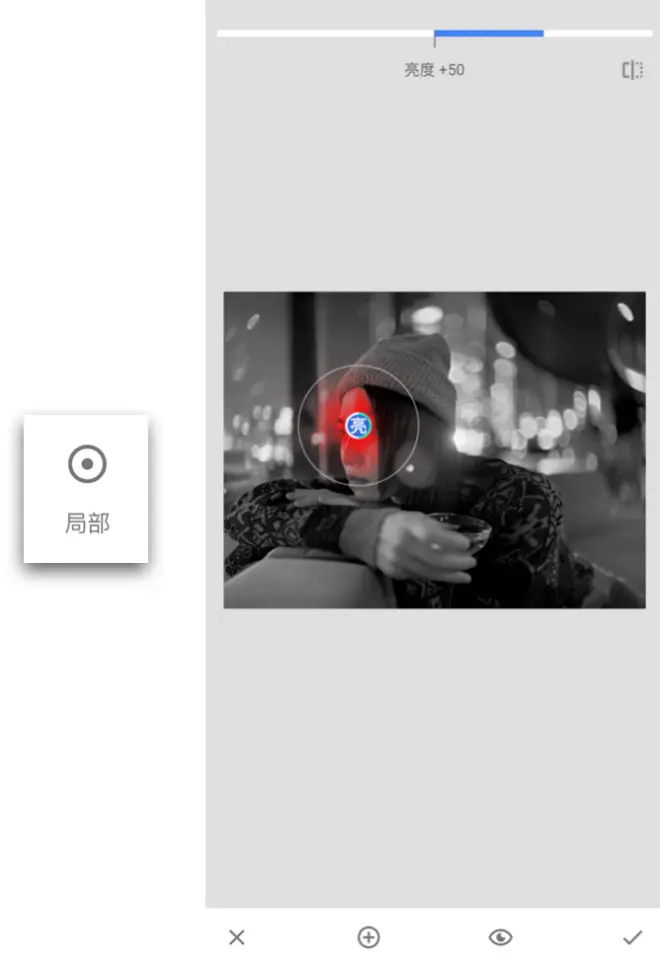
最后,老镜头全开光圈拍摄时,其实还都带有一定的暗角。我们可以用 Snapseed 中的「晕影」功能,为照片加上一圈暗角。
就这样,经过一番 “折腾” ,我们就让最新一代 iPhone 拍摄的人像模式照片,达到了 1930-50 年代的蔡司 Biotar 画面效果了~
与司空见惯的现代镜头虚化效果相比,这样的焦外够复古,够独特吧~
手机摄影讨论群请加个人微信号
cameranote5
暗号:一点讨论群
会有专人引导入群
我的手机摄影书
一场脑洞大开的奇幻之旅《手机摄影笔记》
作者:李硕(李白兔子)

